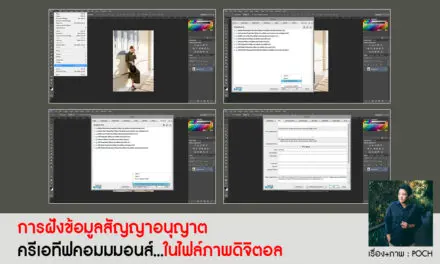เรื่อง+ภาพ : ศุภฤกษ์ นฤเบศร์ไกรสีห์
บทความนี้มาจาก Camerart Magazine ฉบับ 221/2016 February
การวัดแสงอย่างแม่นยำและปรับตั้งระบบการทำงานที่ตัวกล้อง โดยทั่วไปสามารถให้ภาพที่ดีตั้งแต่เริ่มแรกโดยไม่ต้องปรับแต่งอะไรมากมาย แต่ภาพบางลักษณะลำพังการปรับตั้งกล้องอาจจะไม่เพียงพอ เช่น ภาพที่มีความแตกต่างของแสงมากเกินไป จนไม่สามารถเก็บรายละเอียดส่วนมืดและสว่างได้ทั้งคู่หรือได้แต่ไม่ดี (มักจะสีเพี้ยนหรือมีสัญญาณรบกวนสูงมาก) ความแตกต่างของแสงน้อยเกินไปทำให้ภาพดูเทาและจืดชืด แม้จะเพิ่มความเปรียบต่างแล้วที่ตัวกล้องก็ยังดูเทาและไม่แยกแยะรายละเอียด หรือภาพมีความเปรียบต่างเฉพาะส่วนไม่เป็นไปตามที่ต้องการเช่น ส่วนเงามีความเปรียบต่างมาก ต้องเพิ่มความเปรียบต่าง แต่ส่วนสว่างความเปรียบต่างสูง ต้องลดความเปรียบต่างในภาพเดียวกัน ฯลฯ รวมไปถึงความผิดพลาดจากการถ่ายภาพเล็กๆ น้อยๆ เช่น ผู้ใช้กล้องวัดแสงพลาด ความไม่แม่นยำของความเร็วชัตเตอร์ ช่องรับแสง และเครื่องวัดแสง ฯลฯ ลักษณะแสงแบบนี้จำเป็นต้องใช้โปรแกรมตกแต่งภาพช่วย ไม่ว่าจะเป็นการปรับแสง เพิ่มสีและความเปรียบต่าง หรืออาจจะถึงขั้นซ้อนภาพเป็นหลายชั้น เราอาจจะใช้โปรแกรมของผู้ผลิตกล้องเอง เช่น Nikon Capture NX หรือใช้โปรแกรมอิสระอย่าง Photoshop แล้วแต่ความสะดวกและคุ้นเคยในการใช้งานเป็นหลัก การใช้โปรแกรมเพื่อปรับภาพไม่ได้เป็นสิ่งเลวร้าย ต้องห้ามแต่อย่างไร ในทางตรงข้าม โปรแกรมเหล่านี้ช่วยสร้างสรรค์ภาพที่เราไม่สามารถทำได้ในกล้องและขั้นตอนการถ่ายภาพ แต่อย่างที่บอกไว้ตั้งแต่เริ่มต้นเรื่องนี้ อาหารอร่อยเริ่มมาจากส่วนผสมที่มีคุณภาพ ภาพที่สวยก็ต้องเริ่มจากภาพต้นฉบับที่ดีเช่นกัน ดังนั้นการพิถีพิถันสร้างภาพต้นฉบับที่ดีที่สุด จะนำไปสู่การได้ภาพสุดท้ายที่สวยที่สุดด้วยเช่นกัน
ปกติหากจำเป็นต้องปรับภาพ ผมมักจะใช้โปรแกรมของกล้อง คือ Nikon Capture NX2 ปรับตั้งก่อน แล้วแปลงภาพเป็นไฟล์ TIFF 16 Bit จากนั้นค่อยไปปรับที่เหลือในโปรแกรม Photoshop เหตุเพราะผมลองแปลงภาพ RAW ด้วย Photoshop แล้วต้องมีการปรับแก้เยอะมาก สีไม่ค่อยแม่นยำเท่าไรนัก จึงใช้ Nikon Capture NX2 เป็นหลักก่อน แล้วใช้ Photoshop อีกที เราลองมาดูตัวอย่างภาพแต่ละแบบว่ามีการปรับแก้อะไรบ้าง แล้วได้ภาพสุดท้ายเป็นอย่างไร
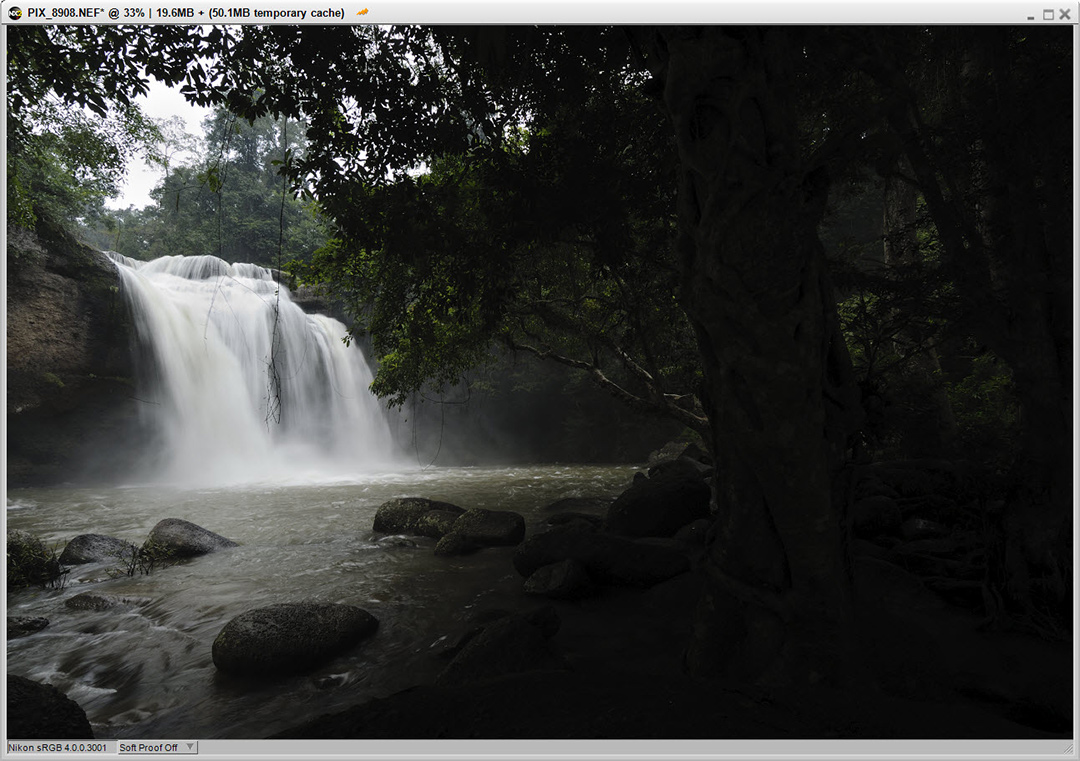
ภาพแรกเป็นภาพจากกล้อง Nikon D200 น้ำตกเหวสุวัต ถ่ายภาพขณะฝนตกปรอยๆ ทำให้อุณหภูมิสีของแสงสูงประมาณ 6000K สีจืดสนิท และความเปรียบต่างต่ำมาก ผมเลือกถ่ายภาพจากมุมด้านในร่มเงาของต้นไม้ออกไปภายนอกให้เห็นน้ำตกเหวสุวัต ภาพนี้จึงกลายเป็น 2 ปัญหาซ้อนกัน คือ เมื่อมองภาพรวมจะพบว่า ภาพมีความเปรียบต่างสูง คือ แสงภายในและภายนอกแตกต่างกันมาก ต้องลดความเปรียบต่าง แต่ถ้ามองเฉพาะส่วน คือ เฉพาะส่วนสว่าง กับเฉพาะส่วนเงา จะพบว่า ภาพมีความเปรียบต่างต่ำมาก ต้องเพิ่มความเปรียบต่าง
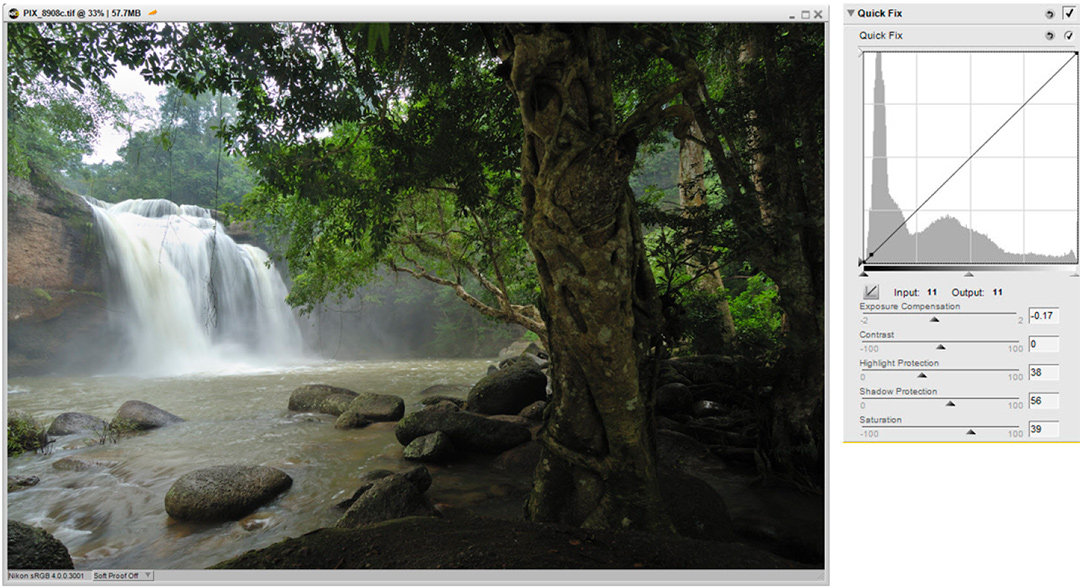
ผมลองปรับภาพโดยลดความเปรียบต่างเพื่อดึงรายละเอียดส่วนมืดและสว่างให้เห็นพร้อมๆ กันให้มากที่สุด จะเห็นว่าแม้ภาพทั้งหมดมีรายละเอียดดีขึ้น แต่ดูแล้วจะซีดเทา ขาดความสดใส ในทางตรงกันข้าม ลองปรับความเปรียบต่างเพิ่มขึ้นจะได้ภาพดังนี้
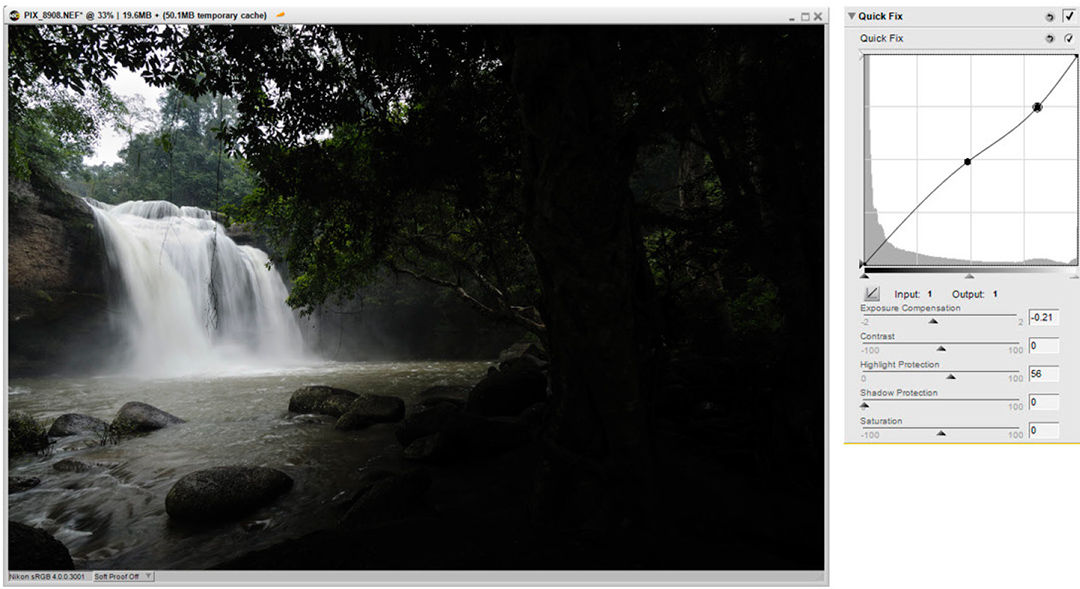
ผมลองปรับภาพโดยลดความเปรียบต่างเพื่อดึงรายละเอียดส่วนมืดและสว่างให้เห็นพร้อมๆ กันให้มากที่สุด จะเห็นว่าแม้ภาพทั้งหมดมีรายละเอียดดีขึ้น แต่ดูแล้วจะซีดเทา ขาดความสดใส ในทางตรงกันข้าม ลองปรับความเปรียบต่างเพิ่มขึ้นจะได้ภาพดังนี้
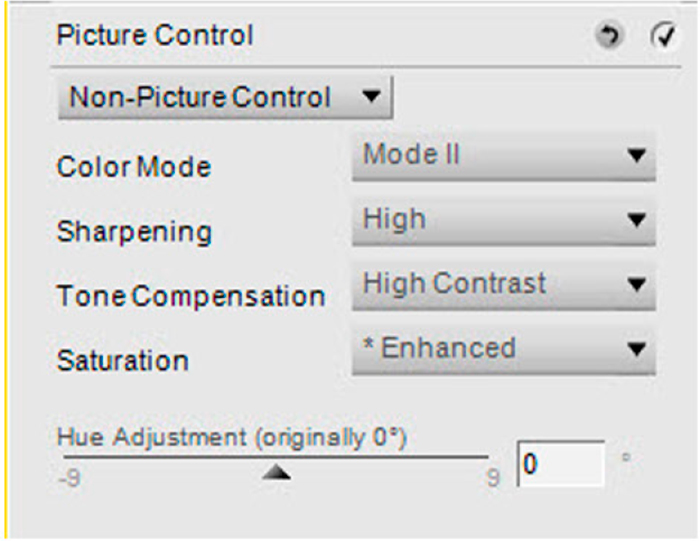

ต่อมาปรับภาพ เน้นส่วนเงามืดให้เห็นรายละเอียด สีสัน และความเปรียบต่าง โดยปรับค่าที่แสดงไว้ใน Quick FIX
ผมนำภาพทั้งสองภาพเข้ามาประกอบกันในโปรแกรม Photoshop ใช้ส่วนสว่างจากภาพหนึ่ง และส่วนเงาจากอีกภาพหนึ่ง โดยใช้ Layer Mask บังเอาไว้ ขั้นตอนให้ทำดังนี้
- เปิดไฟล์ทั้งสองอันพร้อมๆ กัน
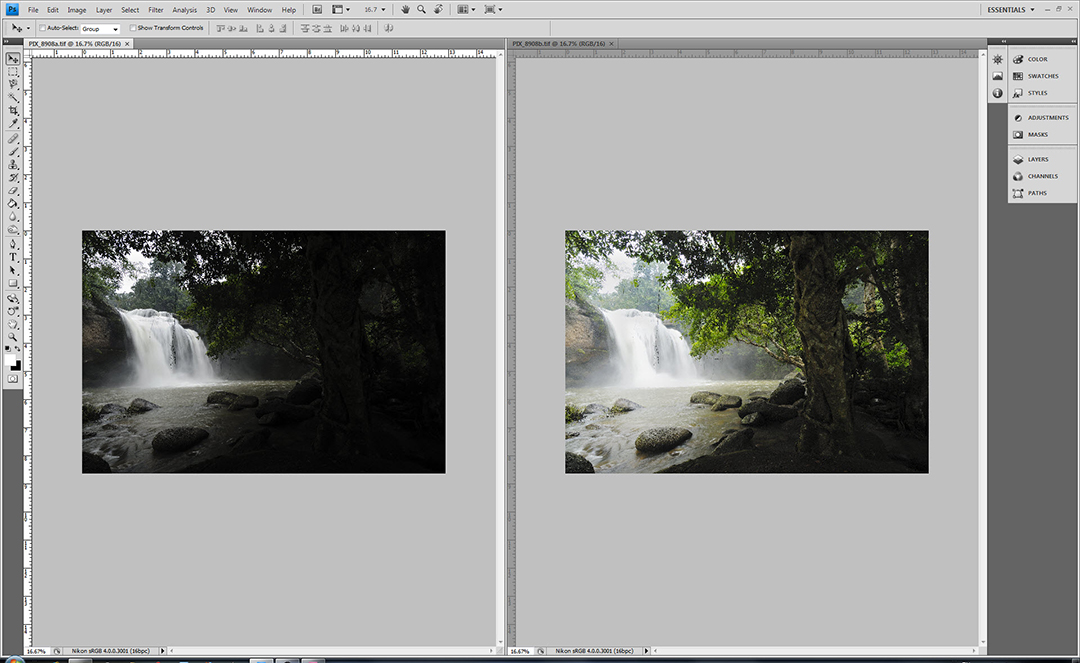
- ก๊อปปี้ภาพจากไฟล์หนึ่งมาไว้อีกไฟล์หนึ่ง แล้วปิดไฟล์ที่ไม่ได้ใช้
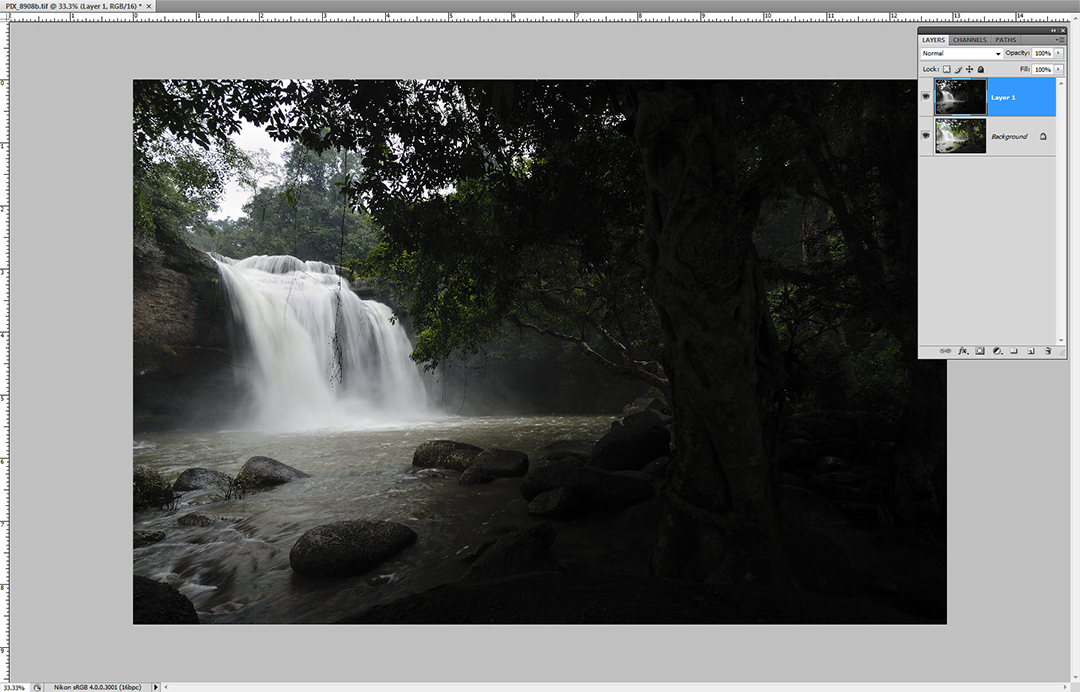
3. เปิดหน้าต่างคำสั่ง Layer ขึ้นมา จะเห็นว่ามีภาพ 2 ภาพซ้อนกันอยู่ เลือก Layer ด้านบนแล้วสั่ง copy
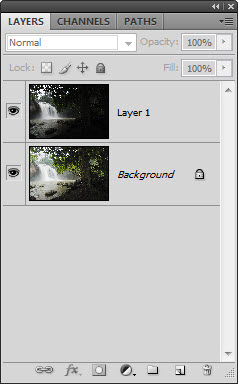
4. ไปที่ Layer ด้านบน กดปุ่มสร้าง Layer Mask
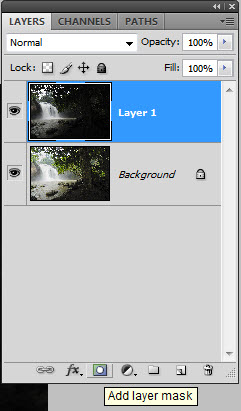
5. ปรากฏ Layer เปล่าซ้อนขึ้นมาที่ Layer ด้านบน
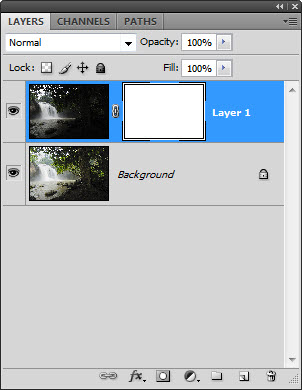
6. ไปที่ Channel จะเห็น Layer แต่ละชั้นสีและ Mask ว่างๆ เลือก Layer ที่เป็น Mask
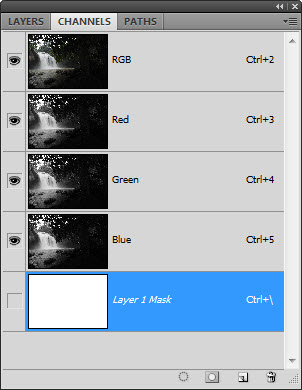
7. กดเปิด channel ของ Layer โดยกดเมาท์ที่ช่องสี่เหลี่ยมด้านหน้าจะปรากฏลูกตาขึ้นมา
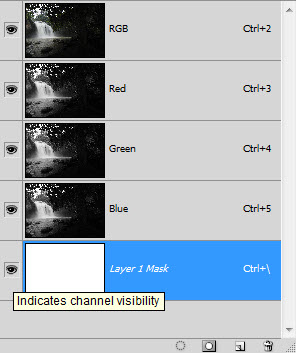
- สั่ง Paste ภาพของ Layer บนที่ก๊อปปี้เอาไว้
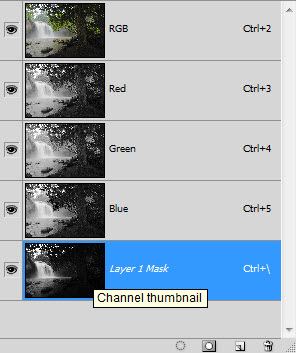
9. จะปรากฏสีแดงในภาพ แสดงว่า Layer Mask ได้ถูกสร้างขึ้นเรียบร้อยแล้ว การทำงานของ Layer Mask คือ ส่วนที่เป็นสีขาวจะมองเห็นได้ตามปกติ ส่วนที่เป็นสีแดงเข้มจะทะลุไปยังภาพข้างล่าง
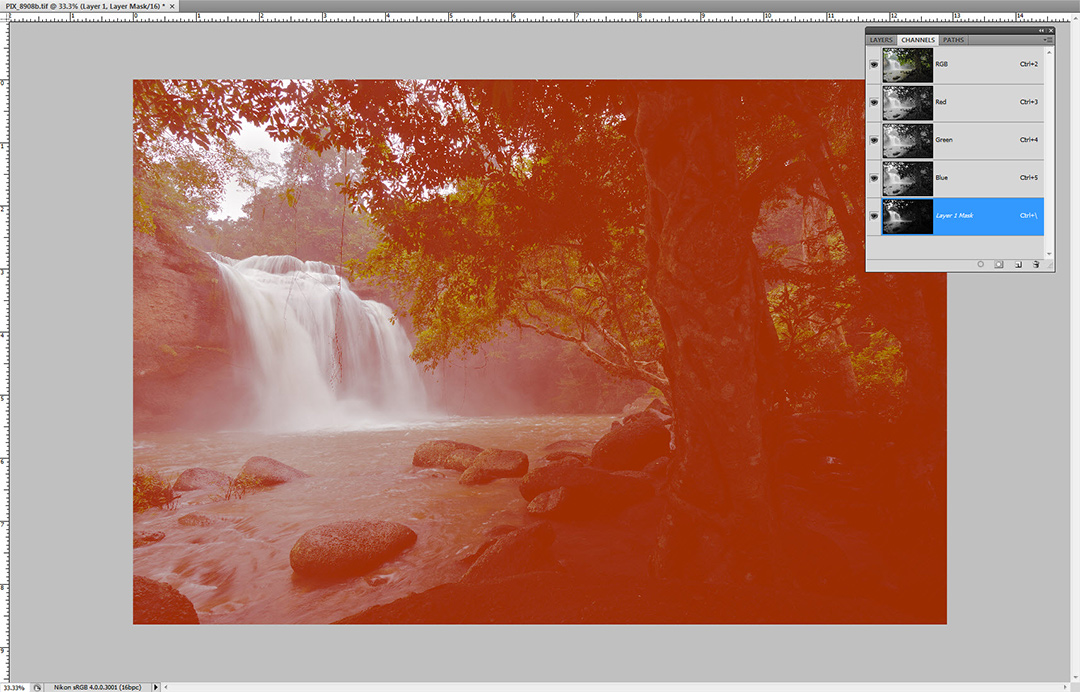
10. กลับไปที่ Layer แล้วเลือก Layer 1 โดยคลิ๊กเมาท์ที่ภาพซ้ายสุด
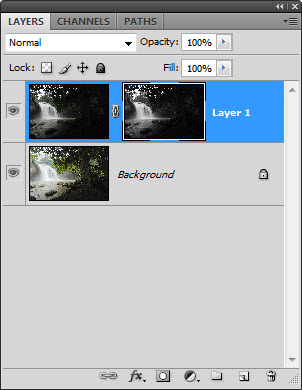
- ภาพที่ได้จะเป็นดังนี้ จะเห็นได้ว่า ภาพน้ำตกจะเป็นภาพของภาพด้านบน เน้นส่วนสว่าง ส่วนต้นไม้จะเป็นของภาพล่าง ซึ่งเน้นส่วนเงา เราสามารถปรับภาพของแต่ละ Layer ได้อย่างอิสระตามปกติ โดยเลือก Layer ที่ต้องการปรับแล้วปรับภาพ
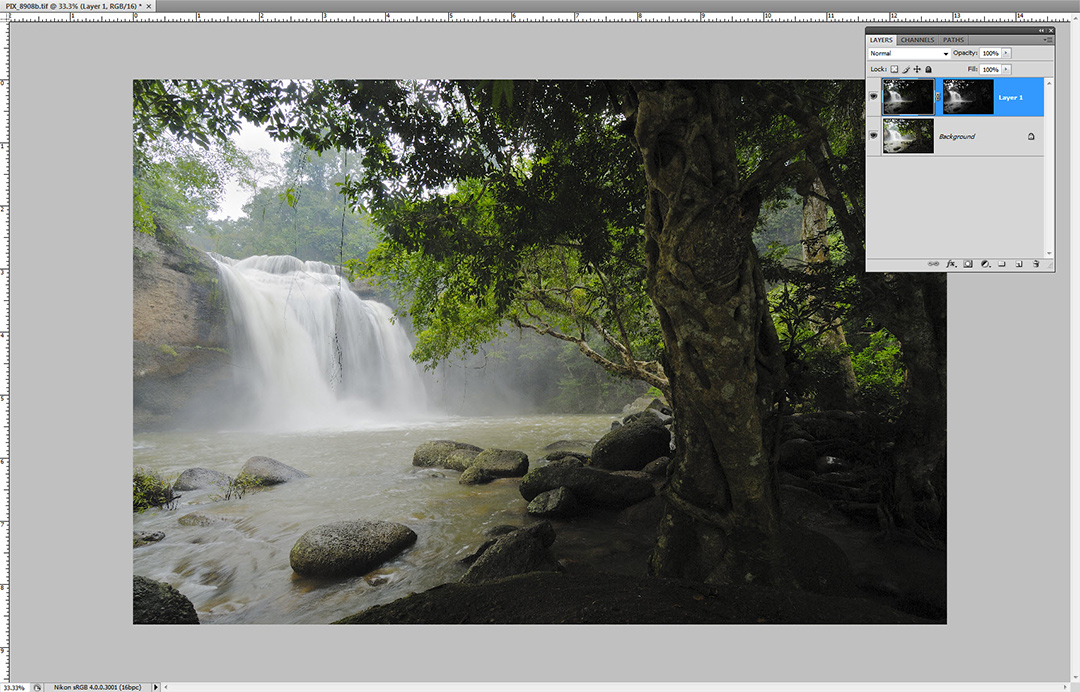
12. ภาพที่นำมาทำ Layer Mask ไม่จำเป็นต้องเป็นภาพจาก Channel ด้านบนเสมอไป อาจจะมาจาก Channel ด้านล่าง หรือจาก Channel สีต่างๆ สามารถปรับความสว่าง Curve และอื่นๆ ได้ตามต้องการเพื่อปรับการซ้อนทับภาพได้ หรือจะใช้ Brush ระบายสีดำบางส่วนเพื่อให้ภาพทะลุไปที่ Layer ด้านล่าง หรือทาสีขาวให้เห็นภาพด้านบน
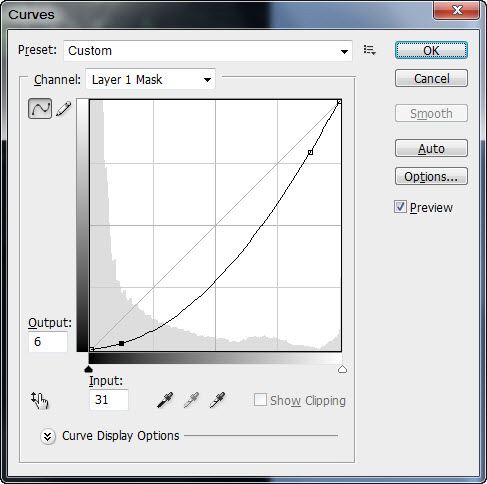
13. ภาพนี้ปรับแต่งอีกเล็กน้อยโดยการใช้ Brush เปิดให้เห็นภาพด้านล่างมากขึ้น
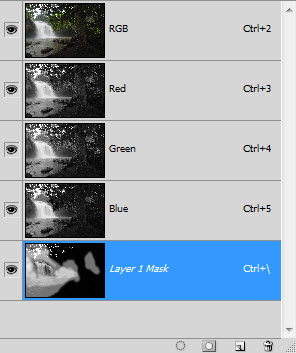
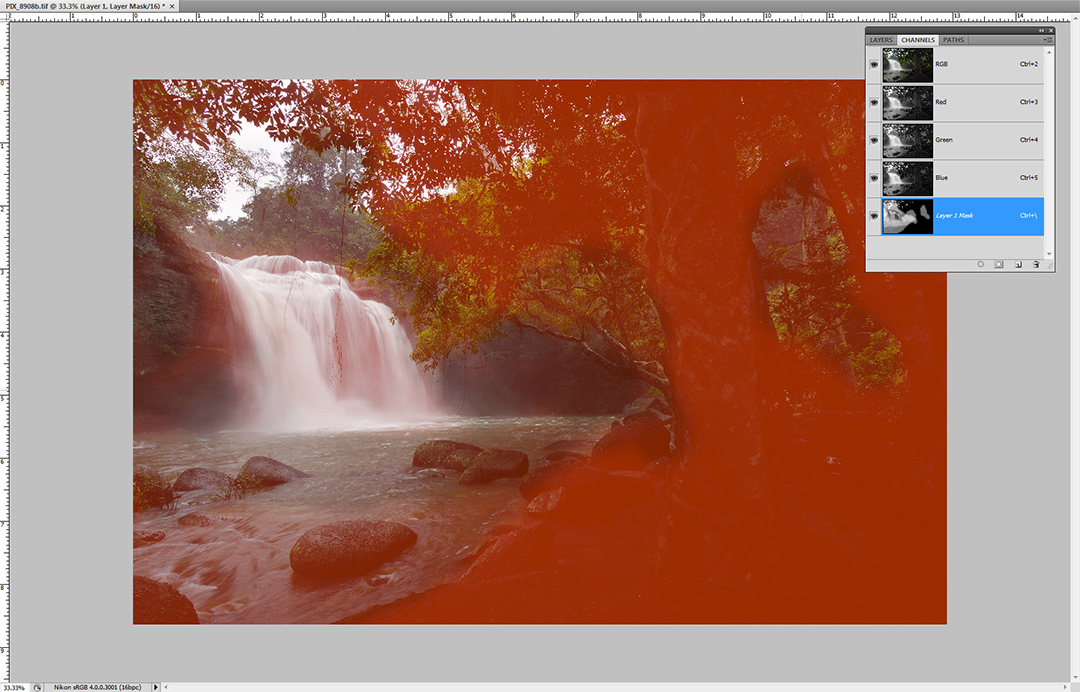
Layer Mask สามารถใช้ทั้งเพิ่มและลดความเปรียบต่างได้ ขึ้นกับภาพที่นำมาใช้เป็น Layer Mask ส่วนภาพที่นำมาซ้อนกันนั้นจริงๆ ควรเป็นภาพที่ถ่ายมาคนละค่าเปิดรับแสง โดยภาพหนึ่งเน้นส่วนสว่าง อีกภาพหนึ่งเน้นส่วนเงา แล้วนำมาประกอบกันจะได้ภาพที่ดีที่สุด แต่มีข้อจำกัดในกรณีที่วัตถุมีการเคลื่อนไหว จะทำให้ภาพบางส่วนซ้อนกันคนละตำแหน่ง และต้องใช้ขาตั้งกล้องเพื่อให้ภาพอยู่ในตำแหน่งเดียวกันจริงๆ หากเป็นภาพเคลื่อนไหวอาจจะถ่ายมา 1 ภาพ แล้วปรับแสงเป็นคนละค่าเปิดรับแสงมาซ้อนกันด้วย Layer Mask ก็ได้

ภาพต้นฉบับที่ยังไม่ได้ปรับแก้อะไร

ภาพที่ปรับแก้โดยการดึงภาพให้สว่างขึ้นแล้วใช้ฟังก์ชั่นของโปรแกรมดึงส่วนมืดให้ปรากฏมากขึ้น

ภาพปรับแก้โดยลดความเปรียบต่างของทั้งภาพลง

ภาพที่ปรับแก้โดยใช้ภาพสองภาพมาซ้อนด้วย Layer Mask
สำหรับผู้ที่ไม่ชำนาญหรือไม่อยากใช้ Photoshop มีโปรแกรมสำเร็จที่ช่วยในการเพิ่มช่วงการรับแสงให้กับภาพโดยการซ้อนภาพหลายๆ ค่าแสงเข้าด้วยกัน เช่น Artizen HDR, Photomatrix Pro
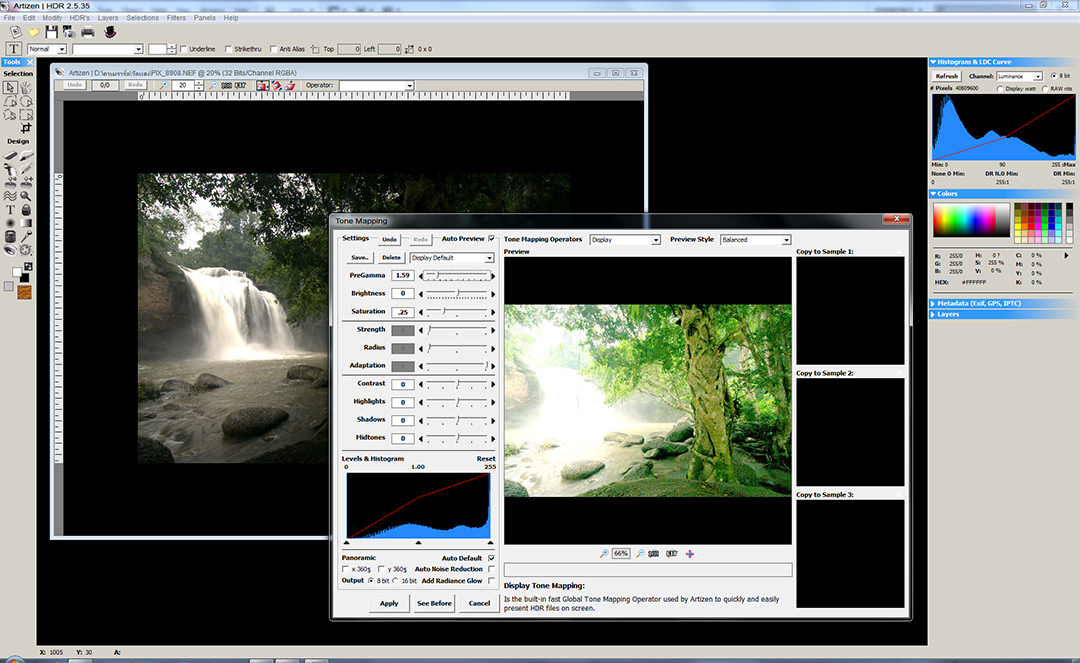
Artizen HDR
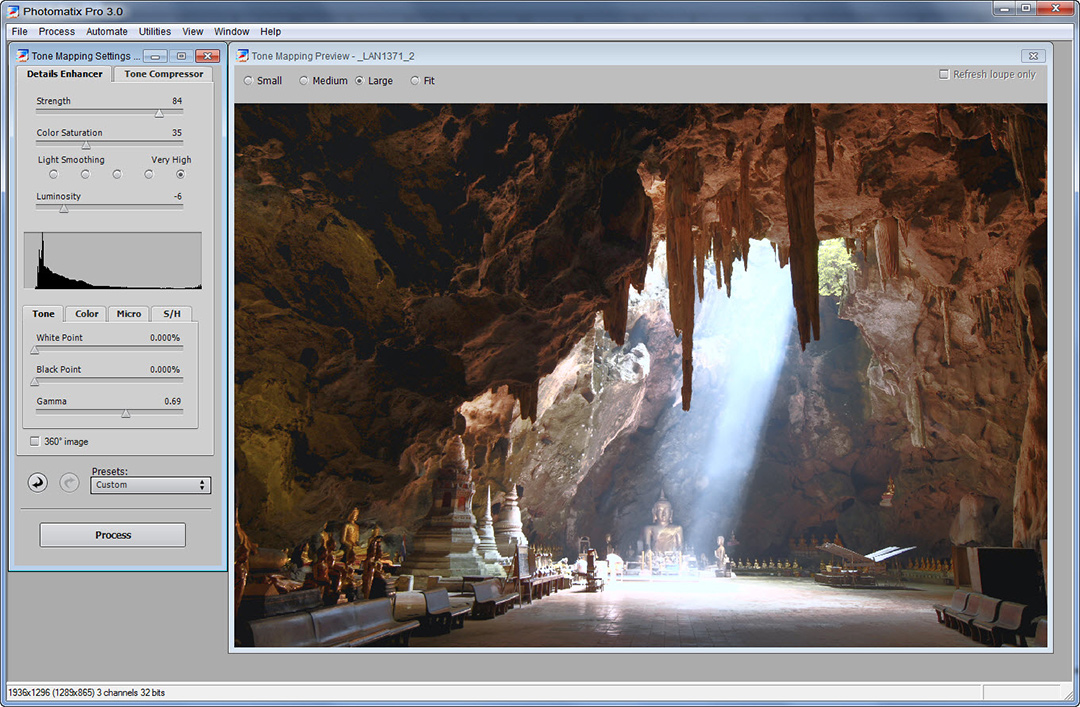
Photometrix Pro
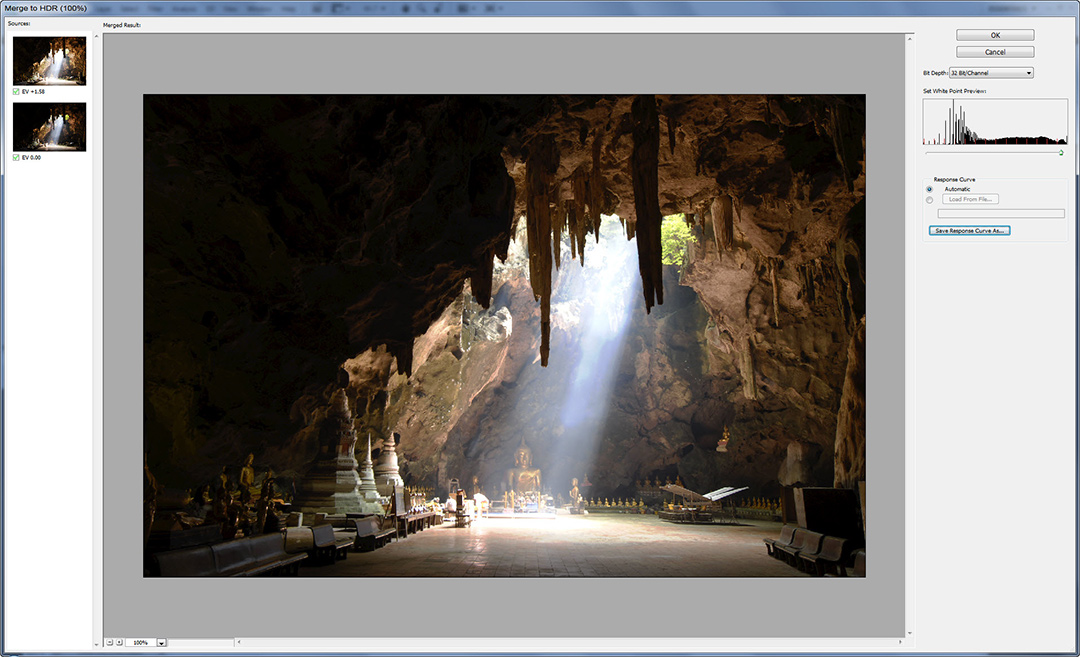
Photoshop CS4
การทำ Layer Mask สามารถสร้างสรรค์ภาพได้หลากหลายมาก ไม่ได้จำกัดอยู่ที่การเพิ่มช่วงการรับแสงและปรับความเปรียบต่างของภาพเท่านั้น แต่ในบทความนี้จะเน้นเรื่องการปรับช่วงการรับแสงและความเปรียบต่างเท่านั้น ตัวอย่างภาพต่อไปนี้เป็นการทำ Layer Mask โดยใช้แปรงระบายสีปิดภาพเฉพาะส่วน ไม่ได้ใช้ภาพต้นฉบับมาทำ Layer Mask
ภาพแรกเป็นภาพต้นฉบับที่มืดเกินไปเล็กน้อย เมื่อปรับภาพและดึงรายละเอียดส่วนเงาแล้วปรากฏว่าความเปรียบต่างของภาพเขียนที่ผนังไม่ดีนัก จึงทำการเพิ่มความเปรียบต่างขึ้นมาอีกภาพ แล้วใช้ Layer Mask บังเฉพาะส่วนได้ภาพใกล้เคียงที่ต้องการ

ภาพต้นฉบับ

ภาพที่ปรับใน Capture NX
ใช้ Layer Mask แก้ไข ด้านล่างเป็นภาพมืด ด้านบนเป็นภาพสว่างและความเปรียบต่างสูง ใช้ผนังภาพเขียนจากภาพบน และองค์พระกับพื้นจากภาพด้านล่าง
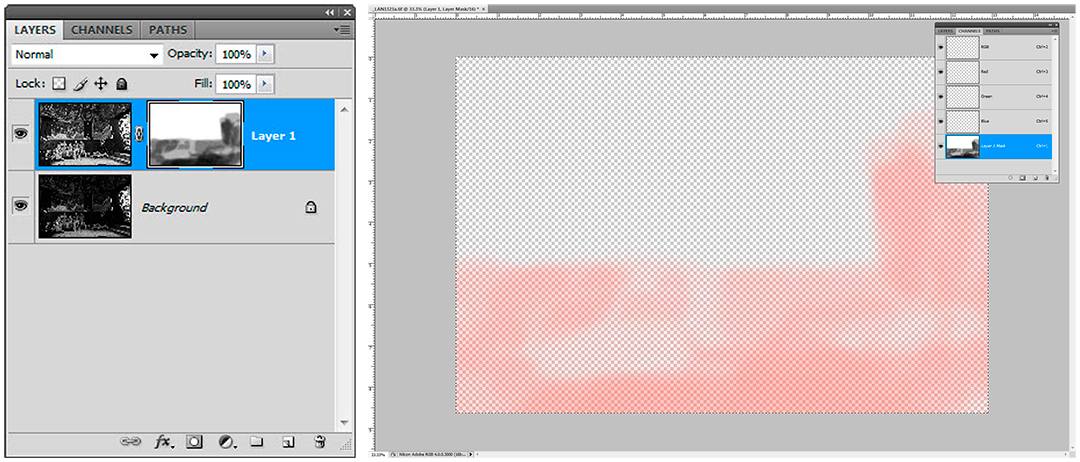

ภาพที่ใช้ Layer Mask ปรับแล้ว

ภาพที่เราต้องการปรับไม่ได้หมายความว่าจะต้องใช้ Layer Mask เสมอไป เราควรปรับภาพจากโปรแกรมให้ดีที่สุดก่อน จากนั้นพิจารณาดูว่าภาพเป็นไปอย่างที่ต้องการหรือไม่ ถ้าได้แล้วก็ไม่ต้องปรับแต่งอะไรมาก แต่ถ้าไม่เป็นและสามารถใช้ Layer Mask ช่วยได้ก็ให้ใช้ Layer Mask ช่วยอีกขั้นตอน
ภาพองค์พระที่วัดมหาธาตุ เพชรบุรีนี้ ต้นฉบับมีรายละเอียดส่วนเงาน้อยเกินไป และส่วนขาวหายไปส่วนหนึ่ง ถ่ายจากกล้อง Nikon D200 จึงใช้โปรแกรม Nikon Capture NX ปรับแต่งก่อน สามารถดึงรายละเอียดใกล้เคียงที่ต้องการ
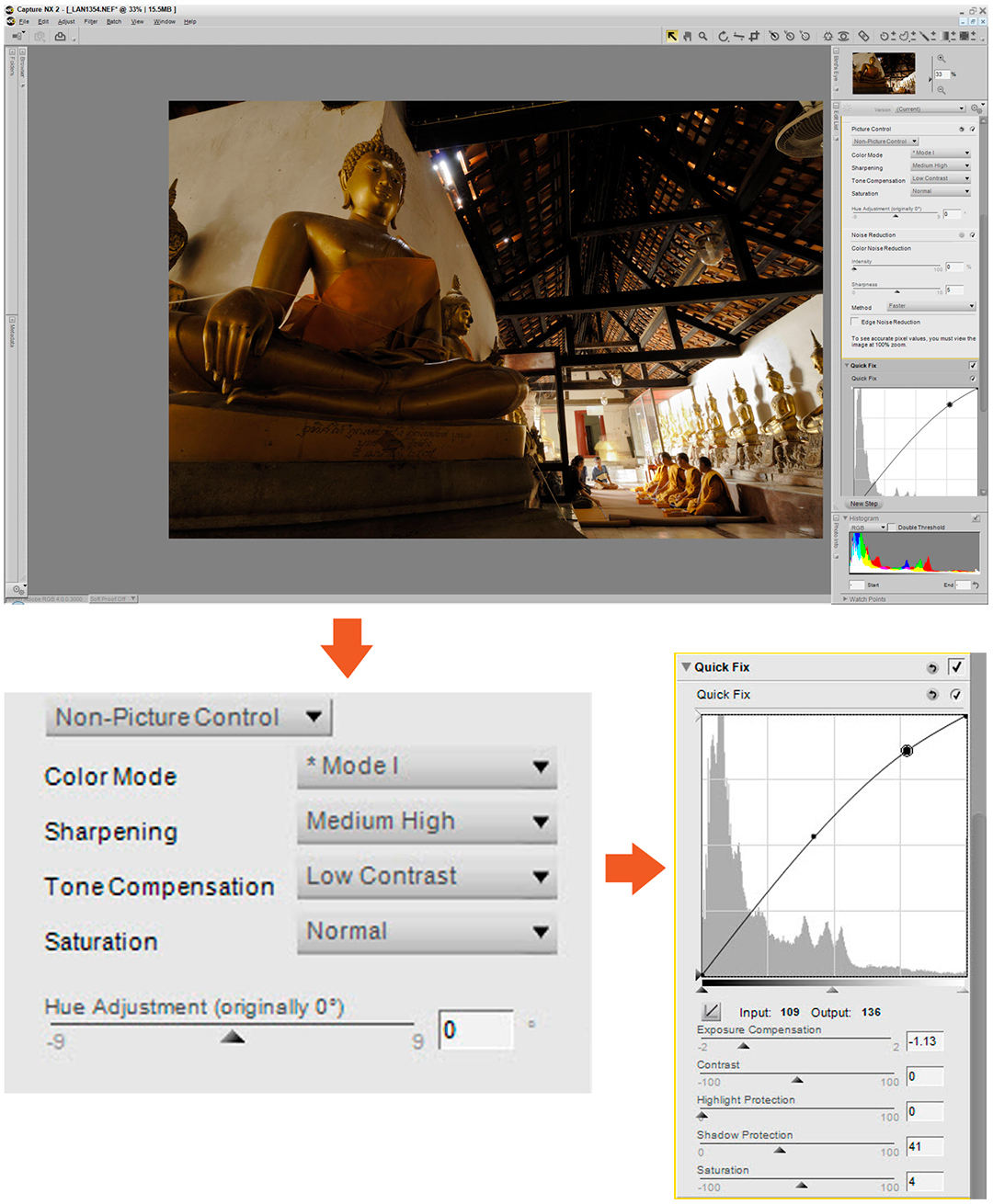
แต่เมื่อพิจารณาภาพรวมพบว่าสีขององค์พระจืดชืดเกินไป ซึ่งเป็นเพราะการลดความเปรียบต่างและดึงรายละเอียดส่วนเงาของหลังคา ทำให้สีองค์พระซีด จึงทำการใช้ Layer Mask ช่วย โดยทำ Layer เพิ่มขึ้นมาอีกชั้น ให้องค์พระมีความเปรียบต่างสูงและสีสันสดใสมากขึ้น เมื่อประกอบกันได้ภาพดังนี้


ภาพที่ประกอบเสร็จแล้ว
ส่วนภาพนี้ถ่ายภาพที่วัดมหาธาตุเหมือนกัน ปัญหาอยู่ที่ส่วนมืดรายละเอียดน้อยเกินไป จึงทำการดึงโดยใช้ Capture NX ซึ่งภาพเป็นที่น่าพอใจ ไม่จำเป็นต้องปรับแต่งอะไรอีก
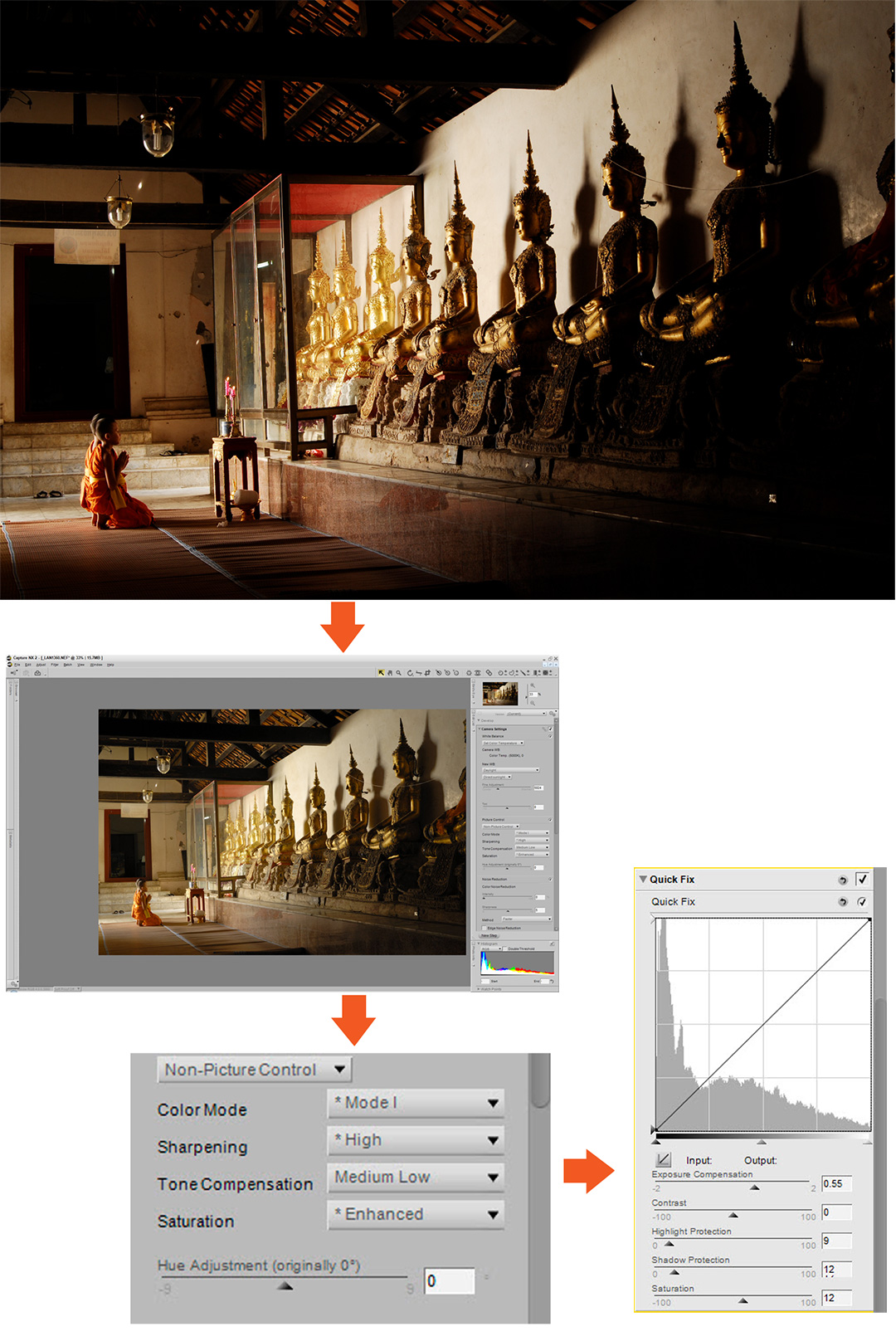

ภาพที่ได้
ภาพถ้ำเขาหลวงในช่วงที่มีแสงส่องลอดลงมา เป็นจังหวะที่ความแตกต่างของแสงสูงมาก การถ่ายภาพเดียวไม่สามารถดึงรายละเอียดได้ทั้งหมด ภาพแรกเป็นภาพที่วัดแสงสำหรับส่วนสว่าง ส่วนภาพที่สองเป็นภาพวัดแสงสำหรับส่วนเงามืดในถ้ำ ใช้สองภาพประกอบกันด้วย Layer Mask ถึงจะเอาอยู่ ภาพนี้ใช้ Capture NX ช่วยได้ แต่ความเปรียบต่างจะตกลงไปมาก และมี Noise สูงที่ส่วนเงามืด
เมื่อประกอบภาพด้วย Layer Mask แล้ว โทนสียังไม่ได้อย่างที่ต้องการ จึงต้องมีการปรับการไล่โทนของ Mask โดยใช้ Curve ดังตัวอย่าง ได้ภาพสุดท้ายเป็นไปตามที่ต้องการ

ภาพสำหรับส่วนสว่าง

ภาพสำหรับส่วนเงา
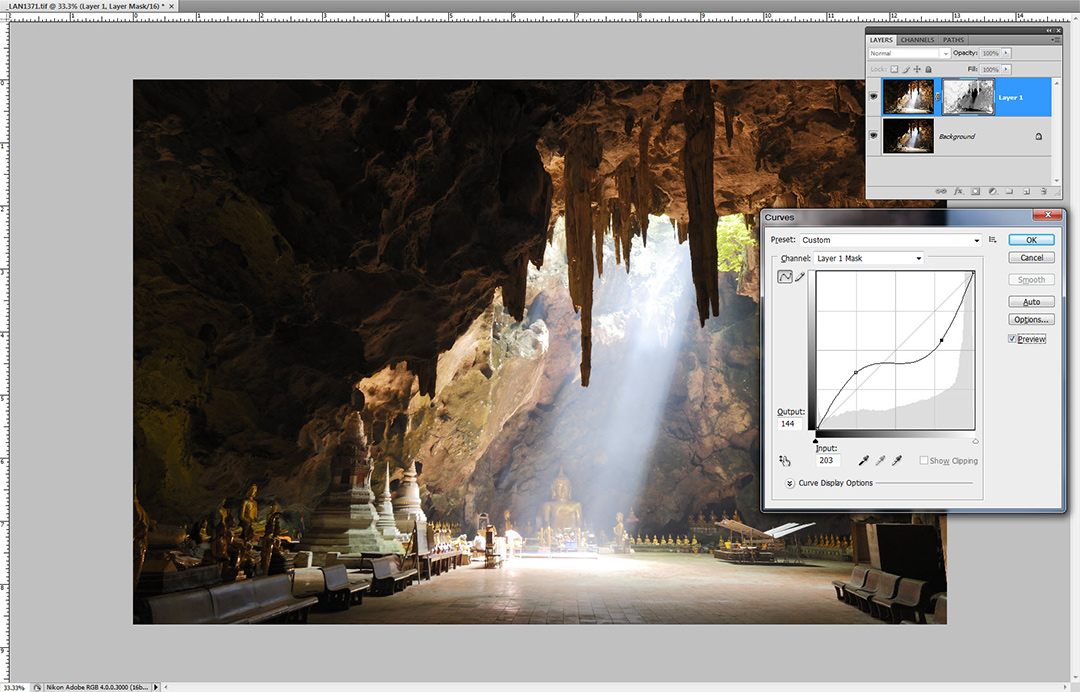

ภาพที่ประกอบได้
การทำ Layer Mask เพื่อเพิ่ม Dynamic Range มีข้อจำกัดด้วยเช่นกัน ซึ่งจะทำให้ภาพดูหลอกตาอย่างมาก ตอนหน้าเรามาดูว่า อะไรคือข้อจำกัดและจะแก้ไขได้อย่างไร